本photoshop技巧實例教程為你帶來虛線圖形的制作方法,這是最簡單最快捷而且也是效果最好的虛線圖形畫法,而且是簡單易懂的視頻教學。希望對網(wǎng)友有所幫助!
前天晚上討論了在ps(photoshop)中制作虛線的方法,下來后自己錄了個視頻和大家一起分享制作方法。
點擊下載該視頻教程
視頻中有些快捷鍵操作,可能初級朋友看不太懂,下面我把大概的方法說一下:
1、用路徑畫出形狀;
2、路徑轉化為選區(qū),新建層1,執(zhí)行描邊;
3、選擇合適的筆刷(硬邊方形或圓形),設置合適的筆刷間距(筆刷間距的設置在ps程序的右上角);
4、到路徑面板下顯示出剛才的路徑,新建一層2,執(zhí)行路徑描邊;
5、載入圖層2的選區(qū),選中圖層1,刪除;
6、完成!
要點:
第一步的選區(qū)描邊的寬度決定虛線的粗細;
筆刷的大小要設得比描邊寬度略大,比如描1pix的邊,那筆刷大小可以選擇3pix左右;
筆刷間距決定虛線的長度。
下面是用此方法做出來的不同形狀的效果:
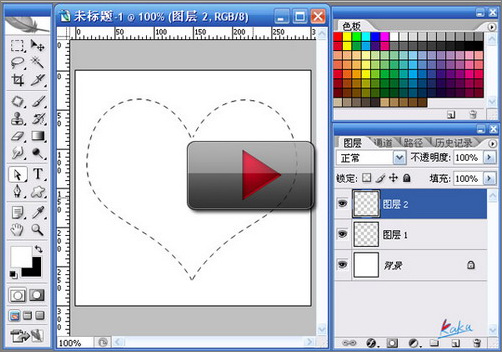
圖1
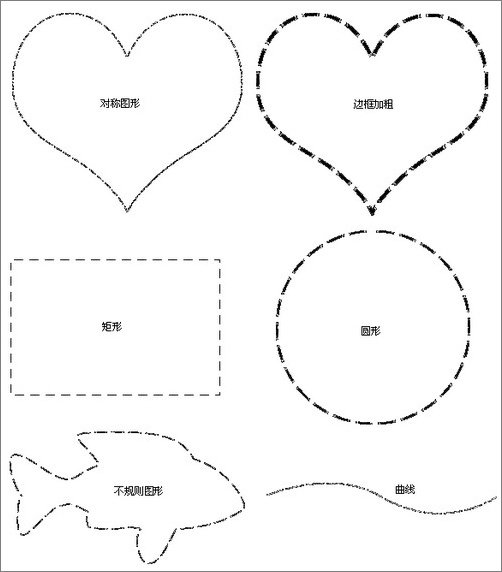
圖2
還有另外一種畫虛線的方法,就是畫出路徑后在路徑上打“—”(減號),這樣也可以實現(xiàn)虛線的制作,可以在字符面板中用水平縮放參數(shù)控制虛線長度,字符間距控制虛線間距,字號控制粗細,不過在畫矩形虛線時不好控制轉角的間距。
再另,cs2及以上版本的樣式面板中自帶有虛線樣式,用戶可以載入并使用,不過只對矩形有效,圓形和其它圖形執(zhí)行該樣式后效果很差。
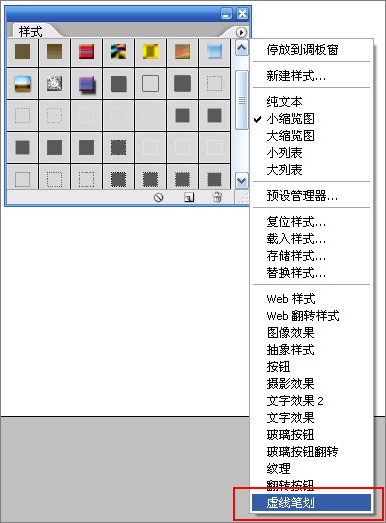
圖3
新聞熱點
疑難解答